eduroam(education roaming)是专为科研和教育机构开发的安全的环球跨域无线漫游认证服务,目前已覆盖全球八十余个国家和地区的超过6000家科研机构和教育机构。加入eduroam联盟的机构成员可使用本机构提供的合法账号,在全球已加入eduroam联盟的机构内实现无线网络访问的无障碍漫游。
优势特点
·认证简便 — 使用原机构账号认证,免除了繁复账号口令和频繁认证的烦恼,不再需要访问机构提供临时的账号;
·自动连接 — 可以实现一次无线认证验证后,当网络在范围内时自动连接无需再次认证;
·接入安全 — 通过WPA2-AES安全加密,实现无线终端接入的高等级安全;
·账户安全 — 采用802.1x的EAP协议连接RADIUS完成认证,更好地保障账户安全;
·国际漫游 — 覆盖全球70余个国家和地区的学术无线网络漫游, eduroam联盟成员机构中SSID为eduroam的无线信号,均可接入。
对于bat365官网的网络用户,可以享受如下服务:
1、所有开通有VPN/出国访问的网络通用户,可在分布全球80多个国家的eduroam联盟(包括民大无线网络)中使用无线网络服务;
2、所有eduroam联盟的用户,均可使用bat365官网无线网络。
使用说明如下(以安卓手机为例):
1、打开无线网络,如果搜索到802.1X认证的eduroam无线,选择该网络接入;
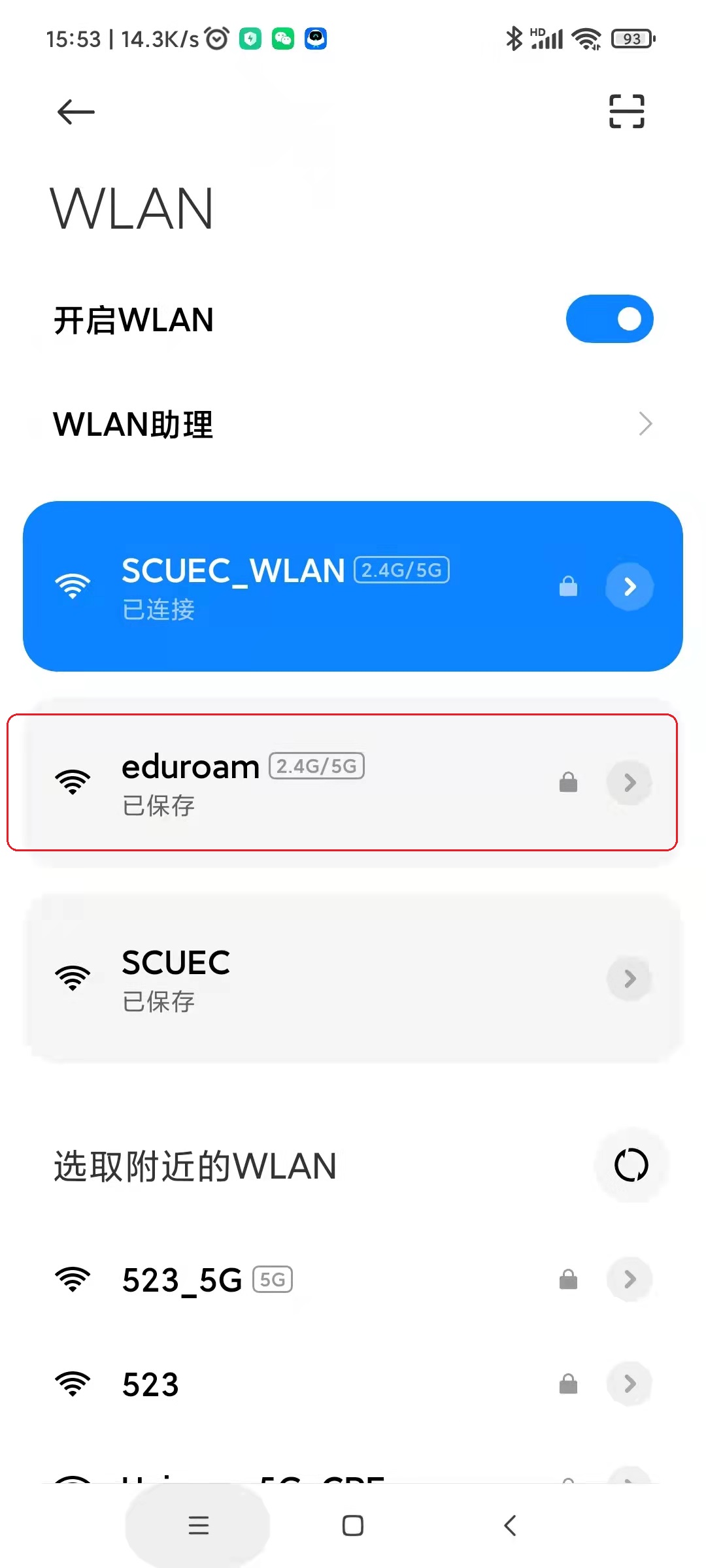
2、选择“eduroam”后,会自动弹出登录页面,EAP方法选择“PEAP”,阶段2身份验证选择“GTC”,在身份和密码处输入eduroam帐号和密码(bat365在线平台登录入口大学师生出访时,eduroam账号为工号或学号@scuec.edu.cn,密码为bat365在线平台登录入口信息门户的密码;访客来访时,其eduroam账号为其原机构账号@原机构所在域名,密码为其原机构账号的密码),点击“连接”,如下图:
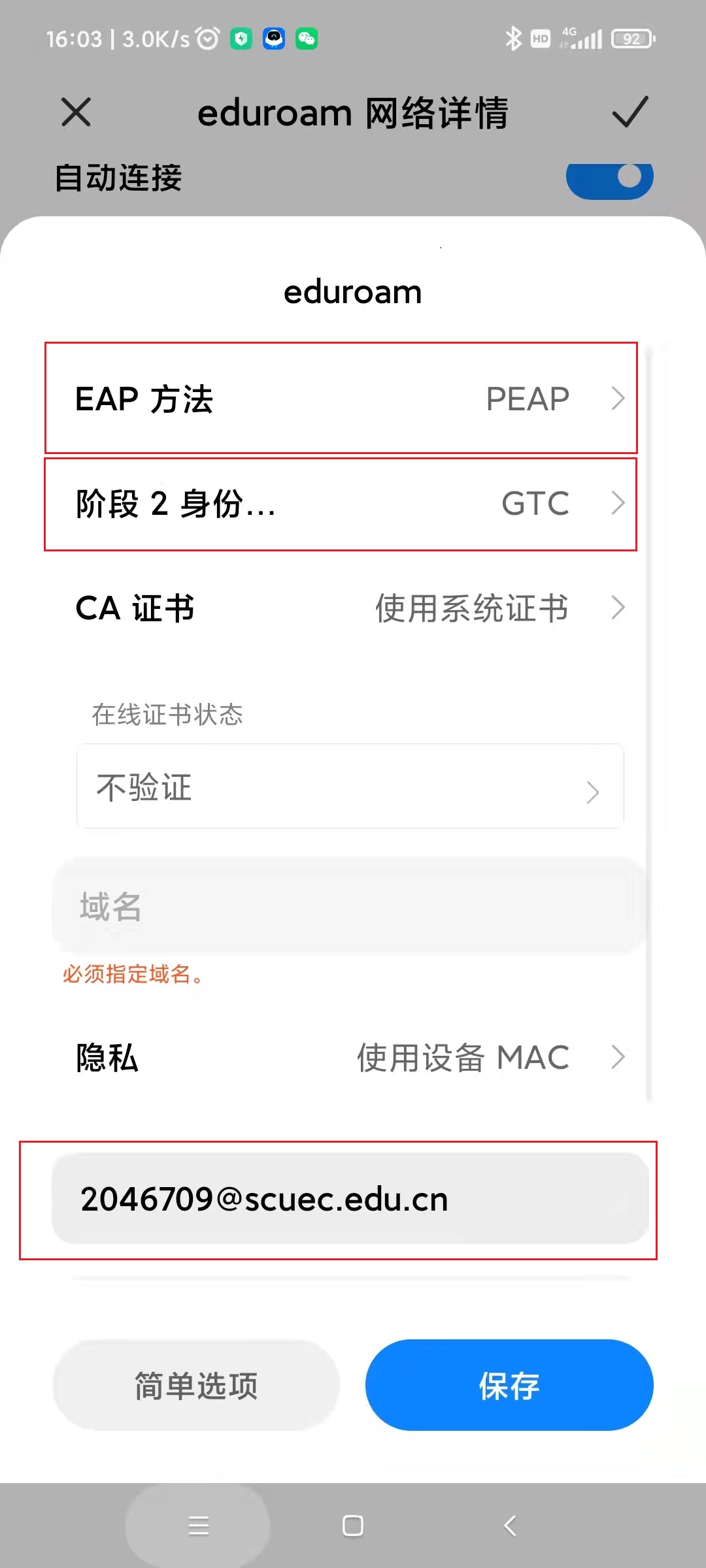

3、连接成功后,eduroam下会显示“已连接”,如下图:
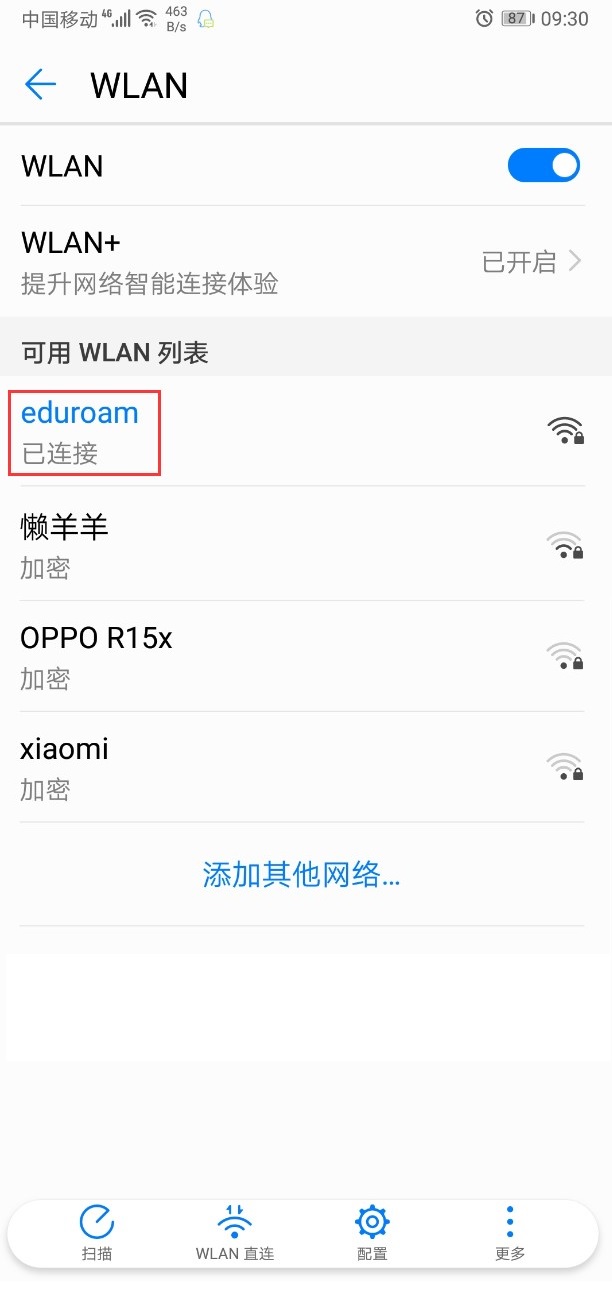
笔记本Windows系统计算机需要参考SCUEC_WLAN windows 802.1X认证文档设置后才能使用802.1X认证,其中关键步骤为:
1、打开控制面板,找到“网络与共享中心”;
2、单击“设置新的连接或网络”;
3、单击“手动连接到无线网络”,下一步;
4、输入以下信息:
·网络名:eduroam
·安全类型:WPA2-企业
·加密类型:AES
5、单击“下一步”;
6、单击“更改连接类型”;
7、在“安全”窗口里,确保网络身份验证方法是“Microsoft: 受保护的EAP(PEAP)“, 单击“设置”
8、在受保护的EAP属性中,把最上面的“通过验证证书来验证服务器的身份的选择“去掉;
单击配置进入“EAP MSCHAPv2“属性设置,把自动使用Windows登录名和密码的选择去掉。

